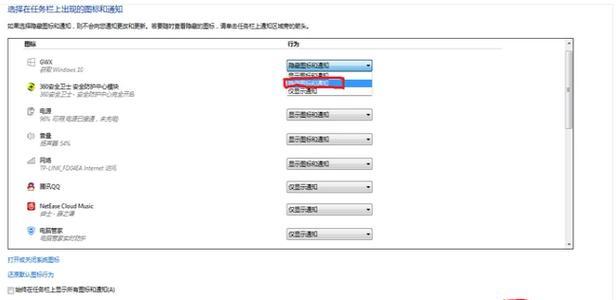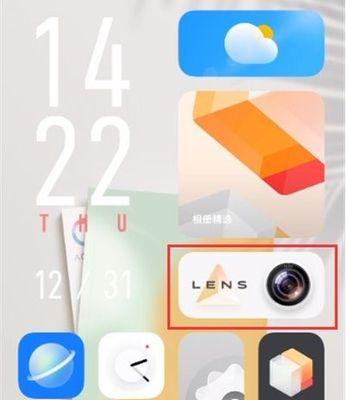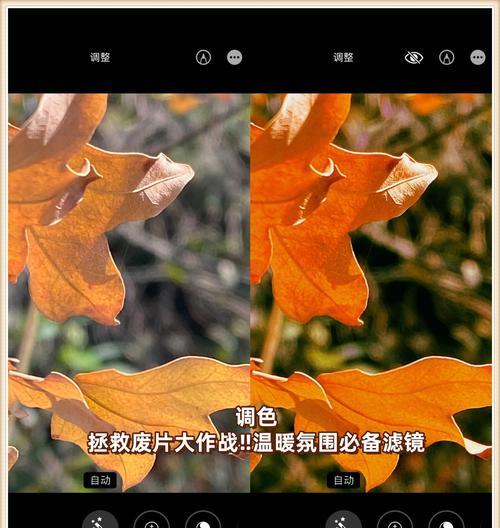掌握Win11设备管理器的操作方法(Win11设备管理器打开方法及功能全解析)
Win11设备管理器是Windows11操作系统中的一个重要工具,通过它可以管理和控制电脑上的各类硬件设备,包括显示器、声卡、网卡、键盘、鼠标等等。本文将介绍如何打开Win11设备管理器,并详细解析其功能。
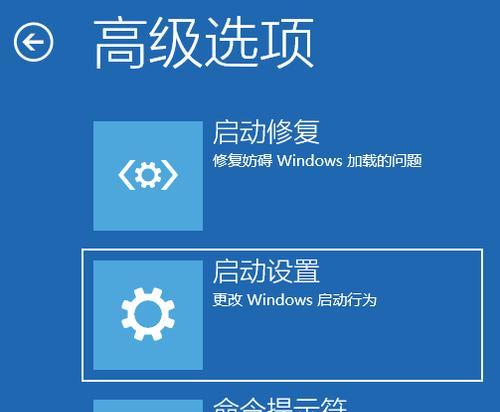
打开Win11设备管理器
1.Win11设备管理器的快捷键
按下Win+X组合键,在弹出的快捷菜单中选择“设备管理器”即可快速打开。
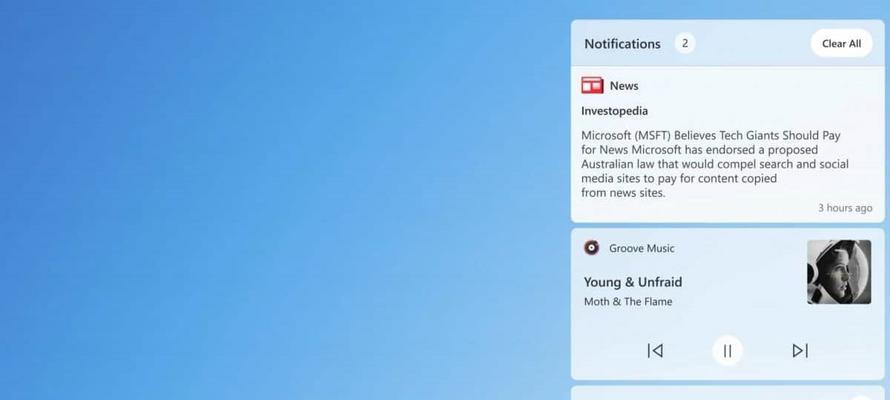
2.通过设置界面打开设备管理器
点击开始菜单,选择“设置”选项,然后在“系统”设置页中点击左侧的“设备”选项,再点击右侧的“设备管理器”链接。
3.使用命令提示符或PowerShell打开

在任务栏上的搜索框中输入“cmd”或“PowerShell”,然后右键点击出现的结果,选择“以管理员身份运行”选项,在命令提示符或PowerShell窗口中输入“devmgmt.msc”命令并回车即可打开。
Win11设备管理器的功能简介
1.设备信息查看与管理
Win11设备管理器可以显示电脑上安装的各类硬件设备,并提供详细的设备信息,如设备名称、驱动程序版本、硬件ID等。通过设备管理器,用户可以了解和管理电脑上的硬件设备。
2.驱动程序更新与安装
通过Win11设备管理器,用户可以检查和更新已安装的驱动程序,确保硬件设备始终使用最新的驱动程序以获得更好的性能和稳定性。此外,用户还可以手动安装设备驱动程序。
3.设备状态与问题排查
Win11设备管理器可以显示硬件设备的状态,如正常、停用、出错等。如果硬件设备出现问题,用户可以在设备管理器中查看设备的错误代码,并根据错误代码进行故障排查和修复。
4.设备驱动程序卸载与禁用
如果需要卸载某个硬件设备的驱动程序或者禁用某个硬件设备,可以在设备管理器中进行操作,以满足特定需求或解决问题。
5.设备硬件ID查询与更新
通过Win11设备管理器可以查看硬件设备的硬件ID,这对于寻找特定驱动程序或解决设备兼容性问题非常有帮助。用户可以根据硬件ID来搜索并下载适用的驱动程序。
6.设备电源管理
Win11设备管理器还提供了电源管理功能,用户可以对硬件设备的电源选项进行配置,例如启用或禁用设备的省电模式等。
7.设备资源设置
对于一些高级用户,Win11设备管理器还提供了设备资源的设置功能,可以进行IRQ、DMA、I/O端口等资源的分配和冲突处理。
Win11设备管理器是一个非常实用的工具,能够帮助用户管理和控制电脑上的各类硬件设备。通过本文的介绍,相信读者已经对如何打开Win11设备管理器以及其功能有了更清晰的认识,希望能够帮助大家更好地使用和维护自己的计算机设备。
版权声明:本文内容由互联网用户自发贡献,该文观点仅代表作者本人。本站仅提供信息存储空间服务,不拥有所有权,不承担相关法律责任。如发现本站有涉嫌抄袭侵权/违法违规的内容, 请发送邮件至 3561739510@qq.com 举报,一经查实,本站将立刻删除。
- 站长推荐
-
-

Win10一键永久激活工具推荐(简单实用的工具助您永久激活Win10系统)
-

华为手机助手下架原因揭秘(华为手机助手被下架的原因及其影响分析)
-

随身WiFi亮红灯无法上网解决方法(教你轻松解决随身WiFi亮红灯无法连接网络问题)
-

2024年核显最强CPU排名揭晓(逐鹿高峰)
-

光芒燃气灶怎么维修?教你轻松解决常见问题
-

解决爱普生打印机重影问题的方法(快速排除爱普生打印机重影的困扰)
-

红米手机解除禁止安装权限的方法(轻松掌握红米手机解禁安装权限的技巧)
-

如何利用一键恢复功能轻松找回浏览器历史记录(省时又便捷)
-

小米MIUI系统的手电筒功能怎样开启?探索小米手机的手电筒功能
-

华为系列手机档次排列之辨析(挖掘华为系列手机的高、中、低档次特点)
-
- 热门tag
- 标签列表
- 友情链接